كيفية إضافة الإضافات إلى ووردبريس
نشرت: 2022-09-27إذا كنت جديدًا في WordPress ، فقد تتساءل عن كيفية إضافة مكونات إضافية إلى موقعك. على الرغم من توفر الآلاف من المكونات الإضافية ، إلا أنها ليست جميعها متوافقة مع كل موقع من مواقع WordPress. في هذه المقالة ، سنوضح لك كيفية إضافة مكونات إضافية إلى WordPress ، ونقدم لك بعض التوصيات للبدء. تعد إضافة المكونات الإضافية إلى WordPress عملية بسيطة ، ولكن من المهم أن تتذكر أنه ليست كل المكونات الإضافية متوافقة مع كل موقع WordPress. قبل تثبيت المكون الإضافي ، تأكد من التحقق من توافقه مع إصدار WordPress الخاص بك. لإضافة مكون إضافي إلى WordPress ، اتبع الخطوات التالية: 1. قم بتسجيل الدخول إلى موقع WordPress الخاص بك. 2. في القائمة اليمنى ، مرر الماوس فوق المكونات الإضافية وانقر فوق إضافة جديد. 3. ابحث عن البرنامج المساعد الذي تريد تثبيته ، أو قم بتحميل ملف البرنامج المساعد من جهاز الكمبيوتر الخاص بك. 4. بمجرد العثور على المكون الإضافي الذي تريد تثبيته ، انقر فوق التثبيت الآن. 5. سيقوم WordPress الآن بتثبيت البرنامج المساعد لك. 6. بمجرد تثبيت المكون الإضافي ، انقر فوق تنشيط لتنشيطه على موقعك. وهذا كل شيء! لقد نجحت في إضافة مكون إضافي إلى موقع WordPress الخاص بك.
ببساطة ، WordPress CMS هو CMS مباشر. أقوى الأدوات لموقعك على الويب هي مكونات WordPress الإضافية ، والإضافات المجانية أو المدفوعة ، والوظائف المخصصة. تتوفر إضافات WordPress بأكثر من 55000 تنسيق مختلف. يمكن تثبيت مكونات WordPress الإضافية وتنشيطها في دقائق. باتباع هذه الخطوات ، يمكنك إنشاء مكون إضافي لموقع WordPress الخاص بك عن طريق FTP. يمكن تنزيل البرنامج المساعد المطلوب إما من دليل WordPress أو مصدر جهة خارجية ؛ خلاف ذلك ، سيكون ملف a.zip مطلوبًا. ستعمل غالبية المكونات الإضافية فور التثبيت ، ولكن سيتعين تكوين المكونات الإضافية المعقدة.
يتيح لك المكون الإضافي WordPress المجاني من HubSpot إنشاء نماذج مجانية وتقديم دعم الدردشة الحية وإدارة إعلاناتك وتحليل أداء موقع الويب الخاص بك. يشتمل برنامج إضافات WordPress على أدوات تضيف وظائف جديدة أو توسع الوظائف الحالية إلى الموقع. يتيح لك Smush ضغط الصور وتحميلها على التحميل البطيء وضبط حجمها تلقائيًا. يوجد ما يقرب من 60.000 مكون إضافي جاهز للاستخدام مدرج في دليل WordPress. يمكنك استخدام المكونات الإضافية المتميزة من مواقع الويب أو الأسواق الخارجية مثل CodeCanyon. يتم تخزين ملفات الأكواد الخاصة بمكوِّن WordPress الإضافي في دليل WordPress بعد تثبيته. يمكن الإشارة إلى عملية تنشيط المكون الإضافي على موقعك على أنها تشغيله.
ستصدر المكونات الإضافية التي تقدم دعمًا عالي الجودة تحديثات بشكل متكرر للحفاظ على تحديث موقع WordPress الخاص بك. من المنطقي أكثر استخدام مكون إضافي بجودة بناء جيدة لموقع أسرع. بمعنى آخر ، إذا قمت بتثبيت عشرات الإضافات عالية الجودة ولم تكن لديك أية مشكلات ، فسيكون أحدها جيدًا ، ولكن إذا قمت بتثبيت آخر ، فسيؤدي ذلك إلى تدهور الأداء بشكل كبير. علاوة على ذلك ، يجب عليك استخدام المكونات الإضافية التي تحتاجها فقط ، كما يجب حذف أي مكونات لا تستخدمها.
كيف تقوم بتنشيط المكونات الإضافية النشطة؟
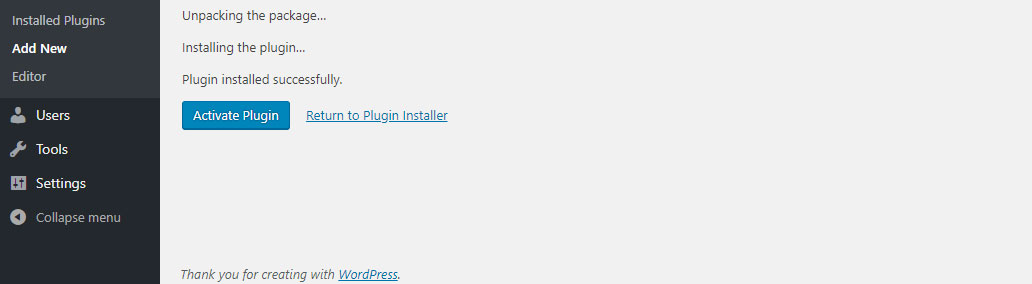 الائتمان: acowebs.com
الائتمان: acowebs.comهناك عدة طرق مختلفة يمكنك من خلالها تنشيط المكونات الإضافية على موقع WordPress الخاص بك. الطريقة الأولى هي النقر ببساطة على رابط "تنشيط" الموجود بجوار المكون الإضافي في صفحة الملحقات . سيؤدي هذا إلى تنشيط المكون الإضافي وستتمكن من استخدامه على الفور. هناك طريقة أخرى لتنشيط المكون الإضافي وهي تحديد المكون الإضافي أولاً من قائمة المكونات الإضافية في صفحة الملحقات ، ثم النقر فوق الزر "تنشيط" الموجود أعلى الصفحة. سيؤدي هذا أيضًا إلى تنشيط المكون الإضافي وستتمكن من استخدامه على الفور. الطريقة الأخيرة لتنشيط المكون الإضافي هي تحديد المكون الإضافي من قائمة المكونات الإضافية في صفحة الملحقات ، ثم النقر فوق الرابط "تحرير" الموجود بجوار المكون الإضافي. في شاشة التحرير ، ستجد مربع اختيار بعنوان "تنشيط هذا المكون الإضافي". ما عليك سوى تحديد هذا المربع ثم النقر فوق الزر "تحديث" لحفظ التغييرات.
كيف يمكنني تمكين مكون إضافي معطل؟
سيتم عرض هذا الرمز إذا تم تعطيل المكون الإضافي. بالنقر فوق العنوان ، يمكنك توسيع قسم التفاصيل للمكون الإضافي الذي تريد تمكينه. بالنقر فوق الزر "تمكين" ، يمكنك تمكين التطبيق. عند تمكين مكون إضافي ، قد يكون من الضروري إعادة تشغيل التطبيق الخاص بك لإجراء التغيير.
ماذا يفعل تنشيط البرنامج المساعد في WordPress؟
يحتوي هذا القالب على التحقق من صحة متطلبات البرنامج المساعد WordPress و PHP. تم التحقق من صحة مسار البرنامج المساعد. يجب تمكين هذا فقط إذا تم تحديد "Network: true" في رأس المكون الإضافي للتأكد من أن هذا مكون إضافي على مستوى الشبكة. إذا لم يتم تمكين المكون الإضافي ، فسيعمل المكون الإضافي حتى إذا تم تمكين Multisite.
لماذا لا تظهر الإضافات الخاصة بي في ووردبريس؟
 الائتمان: Stack Exchange
الائتمان: Stack Exchangeهناك أيضًا بعض الاحتمالات التي تفسر سبب عدم تمكنك من رؤية قائمة المكونات الإضافية في WordPress ، مثل أنك جزء من شبكة WordPress متعددة المواقع وأن مسؤول الشبكة قد قام بتعطيل عنصر قائمة المكونات الإضافية.
تتضمن بعض الأسباب التي قد تجعلك لا ترى لوحة المكونات الإضافية في لوحة معلومات WordPress: ومع ذلك ، في بعض الحالات ، يكون حل المشكلة أسهل من غيرها ، لذلك من الأفضل تحديد مصدر المشكلة قبل محاولة إصلاحها. إذا لم تعمل الحلول المذكورة أعلاه من أجلك ، فقد تحتاج إلى استشارة أحد خبراء WordPress. إذا كنت بحاجة إلى مساعدة في تكوين قائمة المكونات الإضافية أو حل مشكلات WordPress ، فيرجى الاتصال بـ Computer Geek على 904.426.1784. منذ تحديث Windows 11 في أكتوبر 2021 ، تلقى شريط المهام بعض الثناء والنقد.
كيفية إصلاح مشاكل البرنامج المساعد على موقعك
في العمود الأيمن ، يمكنك رؤية قائمة المكونات الإضافية المثبتة حاليًا على موقعك. العناصر الرمادية هي تلك التي لم يتم تثبيتها على موقعك بعد. ستلاحظ قائمة بالمشكلات التي أبلغ عنها المكون الإضافي أسفل قائمة المكونات الإضافية . إذا كنت تواجه مشكلات مع مكون إضافي ، فإن أول شيء يجب عليك فعله هو محاولة حلها بالنقر فوق الزر "إصلاح" بجواره. إذا فشل ذلك ، فاتصل بمؤلف المكون الإضافي لمعرفة ما إذا كان بإمكانه مساعدتك.
كيفية استخدام الإضافات في ووردبريس
بافتراض أنك تريد نصائح حول استخدام المكونات الإضافية:
فيما يلي بعض النصائح لاستخدام المكونات الإضافية:
-قبل تثبيت مكون إضافي ، تحقق لمعرفة ما إذا كان متوافقًا مع إصدار WordPress الخاص بك.
-تتوفر بعض المكونات الإضافية كإصدار مجاني ومتميز. عادةً ما تحتوي الإصدارات المتميزة على المزيد من الميزات ، ولكن الإصدارات المجانية عادةً ما تكون كافية لمعظم المستخدمين.
-عند البحث عن المكونات الإضافية ، تأكد من قراءة المراجعات والتحقق من التصنيفات. سيعطيك هذا فكرة عن مدى جودة عمل المكون الإضافي وما إذا كان المستخدمون الآخرون قد واجهوا مشاكل معه أم لا.
- بمجرد العثور على مكون إضافي تريد استخدامه ، قم بتثبيته وتنشيطه.
-سيحتوي معظم الإضافات على صفحة إعدادات حيث يمكنك تخصيص المكون الإضافي حسب رغبتك. خذ بعض الوقت لاستكشاف الإعدادات ومعرفة الخيارات المتاحة.
-إذا كنت تواجه مشكلة مع مكون إضافي ، فقم بإلغاء تنشيطه وحذفه. سيؤدي هذا إلى إزالة جميع ملفات المكون الإضافي من موقع الويب الخاص بك.

المكونات الإضافية ، في جوهرها ، هي نصوص PHP صغيرة يمكن ، بمساعدة برنامج WordPress ، دمجها لتحسين (أو توسيع) الوظائف الأساسية لـ WordPress. يمكن لنظام مدونة WordPress الخاص بك إما تنزيل (تنزيل) المكونات الإضافية مباشرة من صفحة الملحقات أو تحميلها إلى المجلدات المناسبة على خادم الويب الخاص بك باستخدام بروتوكول نقل الملفات (FTP). من الممكن تثبيت مكونات WordPress الإضافية من داخل دليل WordPress بدلاً من FTP. إذا كنت تنوي تحميل ملف من جهاز الكمبيوتر الخاص بك ، فتأكد من ضغطه في ملف a.zip. بمجرد تثبيت المكون الإضافي ، يمكن العثور على زر تنشيط في صفحة المكونات الإضافية. يجب عليك تنشيط المكون الإضافي قبل أن تتمكن من استخدامه. يمكن أن تساعد مكونات WordPress الإضافية في نمو مدونتك على الإنترنت. هناك عدد قليل من عمليات التهيئة أكثر انخراطًا من غيرها ، ولكن يتم تنشيط المكون الإضافي في الوقت المناسب لمواصلة هذه العمليات. تأكد من تثبيت المكونات الإضافية التي تثق بها من مصادر موثوقة والتي تم اختبارها لضمان موثوقيتها وتوافقها ، بالإضافة إلى تحديثها بمجرد إصدار إصدارات جديدة.
WordPress "إضافة البرنامج المساعد مفقود
إذا كنت تحاول إضافة مكون إضافي إلى موقع WordPress الخاص بك ولم يظهر في قائمة المكونات الإضافية المتاحة ، فمن المحتمل أن يكون المكون الإضافي مفقودًا. يمكن أن يحدث هذا لعدد من الأسباب ، مثل إذا لم يعد المكون الإضافي متاحًا أو إذا تمت إزالته من مستودع WordPress. إذا كنت متأكدًا من أن المكون الإضافي الذي تحاول إضافته متاح ومحدّث ، فيمكنك محاولة تثبيته يدويًا عن طريق تحميل ملفات المكون الإضافي إلى موقع WordPress الخاص بك.
قبل أن تتمكن من استخدام خيار إضافة مكون إضافي جديد ، يجب عليك أولاً استعادته من ملفات WordPress WP-config.php. قد تكون هناك مجموعة متنوعة من الأسباب لعدم توفر هذا الخيار. عند التسجيل للحصول على خطة مدفوعة ، ستتمكن من الوصول إلى ميزة إضافة مكون إضافي جديد . يستغرق تثبيت مكونات WordPress الإضافية بضع دقائق فقط ، وهو أمر بسيط. هناك أكثر من 55000 مكون إضافي للاختيار من بينها ، لذلك من المؤكد أنك ستجد واحدًا يناسب احتياجاتك. غالبية الإضافات غير متوافقة مع WordPress. تتوفر أيضًا بعض المكونات الإضافية ، بالإضافة إلى تلك التي توفرها مواقع WordPress ذاتية الاستضافة.
استخدم ملحقات WordPress
هناك عدد لا يحصى من المكونات الإضافية المتاحة لـ WordPress ، ولكل منها غرضه الفريد. في حين أن بعضها ضروري لكل موقع ، إلا أن البعض الآخر مطلوب فقط لوظائف محددة. بغض النظر عن نوع الموقع الذي تقوم بتشغيله ، فمن المحتمل أن يكون هناك مكون إضافي يمكن أن يساعدك.
بشكل عام ، المكون الإضافي هو برنامج يضيف ميزة معينة إلى موقع WordPress المستضاف ذاتيًا. اعتمادًا على ميزات المكون الإضافي ، قد يكون قادرًا على إجراء تغييرات طفيفة على مظهر أو أداء موقع الويب الخاص بك. يعد مجتمع WordPress في كل من الولايات المتحدة وحول العالم مصدرًا ضخمًا للمكونات الإضافية. هناك مكونات إضافية للوظائف العامة التي تضيف وظائف الأمان والبحث إلى موقعك ، بينما يوفر البعض الآخر ميزات محددة. يسمح استخدام مكونات WordPress الإضافية بتحسين الوسائط والتخزين المؤقت ، مما يحسن أداء مواقع WordPress على الويب. يمكنهم مساعدتك في تحسين موقعك للبحث وكذلك إدارة الوسائط الاجتماعية وقوائم البريد الإلكتروني. هناك العديد من ملحقات WordPress المجانية المتاحة من دليل المكونات الإضافية.
بالإضافة إلى ذلك ، يتوفر إصدار مجاني ومميز بالكامل. في معظم الحالات ، ستتمكن من تثبيت الإصدار المجاني لإجراء اختبار لتحديد ما إذا كان المكون الإضافي المميز مناسبًا لك أم لا. سواء قمت بشراء أو تثبيت مكون إضافي من بائع خارجي ، يجب أن يكون متوافقًا مع إصدار WordPress الذي تستخدمه. يمكنك تحميل وتثبيت مكونات WordPress الإضافية عن طريق تحميلها يدويًا وتثبيتها. بعد ذلك ، يمكنك تكوينها وتخصيصها باستخدام مجموعة متنوعة من الإجراءات. الإضافات التي يتم تنشيطها على الفور ليست مطلوبة لإدخال بيانات المستخدم ؛ يتطلب البعض الآخر إدخال المستخدم لوظائف أكثر تعقيدًا. يضمن تحديث المكونات الإضافية الخاصة بك أنها متوافقة مع إصدار WordPress والمكونات الإضافية الأخرى التي تستخدمها. على الرغم من عدم وجود عدد محدد من المكونات الإضافية التي يمكن تثبيتها ، يجب عليك الالتزام بأفضل المكونات الإضافية المتاحة. قد يلزم تعطيل المكون الإضافي أو إزالته إذا لم يعد يخدم الغرض منه أو لم يعد ضروريًا.
تثبيت الإضافات
بافتراض أنك تتحدث عن تثبيت المكونات الإضافية لموقع WordPress ، فإن العملية بسيطة نسبيًا. أولاً ، تحتاج إلى تنزيل المكون الإضافي من المصدر. بعد ذلك ، تحتاج إلى تحميل المكون الإضافي إلى موقع WordPress الخاص بك. أخيرًا ، تحتاج إلى تنشيط المكون الإضافي.
يمكنك إضافة المزيد من المكونات الإضافية إلى موقع WordPress الخاص بك باستخدام مكتبة المكونات الإضافية لـ WordPress. ستسمح لك إضافة المكونات الإضافية إلى حسابك بإضافة وظائف وميزات جديدة إلى حسابك ، مثل الاختبارات والتقارير. يجب أن تكون المكونات الإضافية التي اخترتها مخصصة لنوع الموقع الذي تنوي إنشاءه. ضع في اعتبارك هذه المكونات الإضافية إذا كنت مسؤولاً عن مدارس K-12 وبيئات التدريس والتعلم. مكون إضافي للتدريس الجامعي والمكونات الإضافية الخاصة بالأنضباط عند محاولة تحرير ملفات اللغة الخاصة بك بعد تنزيل ملف ZIP الخاص بهذا المكون الإضافي ، قد تتلقى رسالة الخطأ التالية: "خطأ في قاعدة البيانات: ربما لم تكن ملفات اللغة في ملف ZIP الذي تم تنزيله صحيحة مهيأة. " عند تثبيت المكونات الإضافية ، من الشائع أن تقوم الوحدة بالإبلاغ عن خطأ يسمى خطأ أذونات الملف ؛ على سبيل المثال ، عند إنشاء مثيل للوحدة النمطية ثم حفظه وعرضه ، فإنه يبلغ عن الخطأ. نتيجة لزر "التحقق من وجود تحديثات متوفرة" ، يمكن للمسؤولين الآن البحث بسرعة عن أي تحديثات متاحة للمكونات الإضافية المثبتة على الموقع (من دليل المكونات الإضافية ). "
يوفر المكون الإضافي قائمة بجميع التحديثات المتاحة في عمود الملاحظات على عكس المكون الإضافي. يتم تضمين معلومات إضافية ورابط التنزيل. إذا كنت تمنع Moodle من التثبيت أو التحديث ، يمكنك منع ذلك عن طريق نسخ سطور التعليمات البرمجية التالية من config-dist.php ولصقها في config.php.
